エクセルのグラフでは、最大値・最小値を 「ローソク」スタイルで 表示する
ことが出来ます。
註)「ローソク」と云っても、「株価チャート」ほど凝ったものではなく!!
それで、エクセル2016 ではどうかな?と、「血圧管理表」を作ってみました。
結果は 次の通りで、エクセル2013 と同じですね!
1)下図の様なデータを基に、「最高(血圧)」・「最低(血圧)」・「脈拍」 の
折れ線グラフを作り、脈拍を「第2軸」にして置く
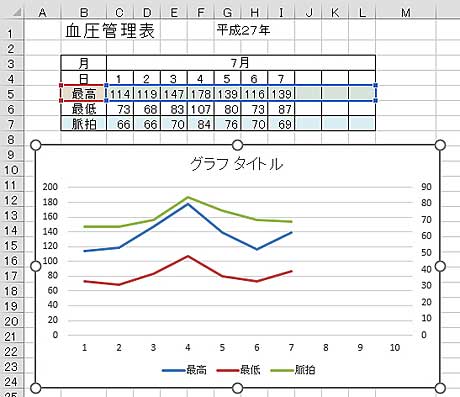
2)「最高」の折れ線をクリックして選択の後、「デザイン」タブ⇒
「グラフ要素の追加」⇒「ローソク」⇒「ローソク」とクリックする

3)「最高」の折れ線・「最低」の折れ線 各々について、「書式」タブ⇒
「選択対象の書式設定」⇒「塗りつぶしと線」⇒「線の色」から
「線なし」に ●印を入れる

以上で完成です。
ことが出来ます。
註)「ローソク」と云っても、「株価チャート」ほど凝ったものではなく!!
それで、エクセル2016 ではどうかな?と、「血圧管理表」を作ってみました。
結果は 次の通りで、エクセル2013 と同じですね!
1)下図の様なデータを基に、「最高(血圧)」・「最低(血圧)」・「脈拍」 の
折れ線グラフを作り、脈拍を「第2軸」にして置く
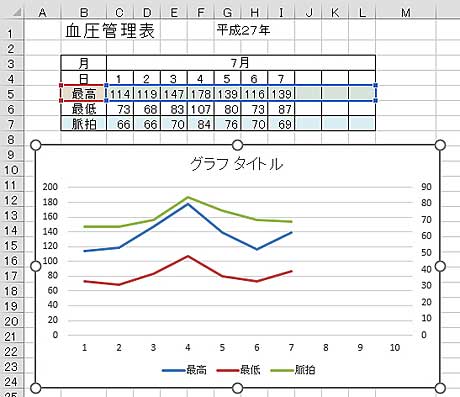
2)「最高」の折れ線をクリックして選択の後、「デザイン」タブ⇒
「グラフ要素の追加」⇒「ローソク」⇒「ローソク」とクリックする

3)「最高」の折れ線・「最低」の折れ線 各々について、「書式」タブ⇒
「選択対象の書式設定」⇒「塗りつぶしと線」⇒「線の色」から
「線なし」に ●印を入れる

以上で完成です。
























